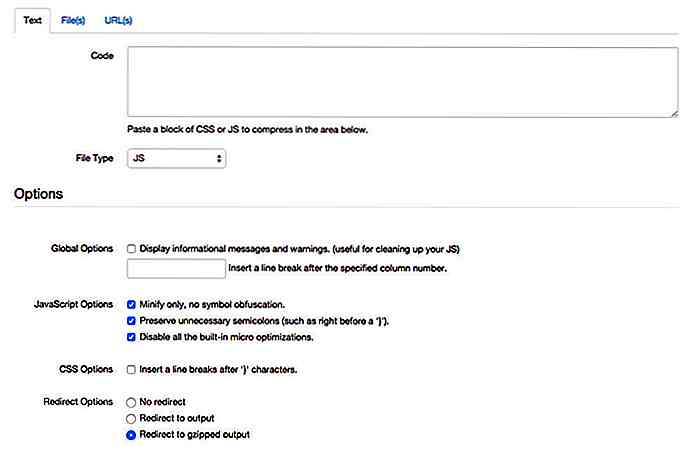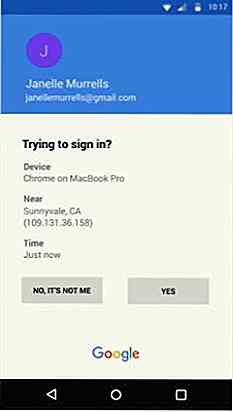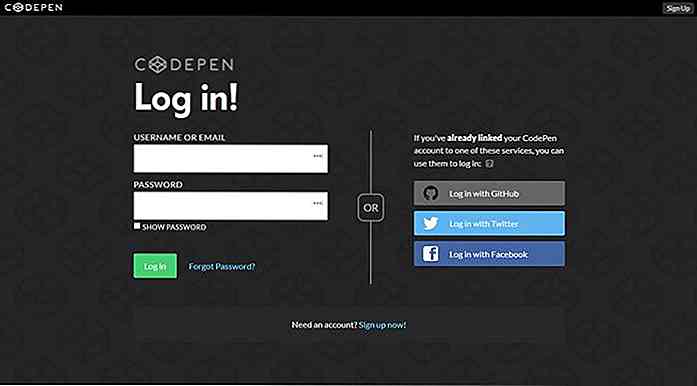nl.hideout-lastation.com
nl.hideout-lastation.com
Symbolic Link en Apache Alias voor webontwikkeling
Tegenwoordig werken er veel webontwikkelaars op afstand . We kunnen nu een groot aantal samenwerkingshulpmiddelen en toepassingen voor het delen van bestanden vinden, zoals Dropbox. Een van de problemen waarmee wordt geconfronteerd, is echter dat webdocumenten die u opslaat niet toegankelijk zijn via een localhost adres vanuit de browser, omdat ze zich buiten de DocumentRoot Apache Server bevinden.
Om dit probleem op te lossen, kunt u het DocumentRoot pad zo veranderen dat het naar de Dropbox-map verwijst. Maar ook al kan dit gemakkelijk in MAMP worden gedaan met de GUI, je moet misschien het pad veranderen - heen en weer - om toegang te krijgen tot andere websites die zijn opgeslagen in het oorspronkelijke pad, wat zeer inefficiënt is.
Een alternatieve optie die u kunt gebruiken, is door een Symbolic Link (Symlink) en Apache Alias te maken . Deze stellen ons in staat om het originele bestand in de Dropbox te behouden terwijl het nog steeds toegankelijk is via het localhost adres in de browser - alsof de eigenlijke map zich in Apache DocumentRoot . Dit is waar we naar gaan kijken in deze post.
Symlink in OS X
Zowel in OS X als in het andere op Unix gebaseerde besturingssysteem, zoals Ubuntu, wordt via Terminal een Symlink gemaakt met de volgende opdracht.
ln -s pad / naar / bronpad / bestemming / symlink
U hebt bijvoorbeeld uw websitebestanden opgeslagen onder de map "Dropbox / Sites / project". In Terminal type de volgende opdracht om een Symlink naar die map te plaatsen.
ln -s Dropbox / Sites / project ~ / Sites / project
Zeker, u moet het bestemmingspad wijzigen. Als u MAMP gebruikt, kunt u het pad instellen naar Applications/MAMP/htdocs/project, of /Library/WebServer/Documents als u de ingebouwde Apache van OS X gebruikt.
Een ding dat Symlink onderscheidt van Shortcut of de Alias-map is dat een Symlink wordt behandeld als het originele bestand. Symlink is toegankelijk via Terminal en kan ook aan elke GUI-toepassing worden toegevoegd . In SublimeText kunt u bijvoorbeeld de Symlink toevoegen in plaats van de originele bron als een project . We zouden dit niet kunnen doen met een snelkoppeling en een Alias-map.
Symlink in Windows
In Windows wordt een Symlink als volgt met de opdracht mklink aangeduid:
mklink / d "pad \ bestemming \ symlink" "pad \ naar \ bron"
Start Opdrachtprompt, typ deze opdracht hieronder om een Symlink in WAMPServer-map te maken die naar de bron in Dropbox verwijst.
mklink / d "c: \ wamp \ www \ project" "c: \ Users \ thoriq \ project"
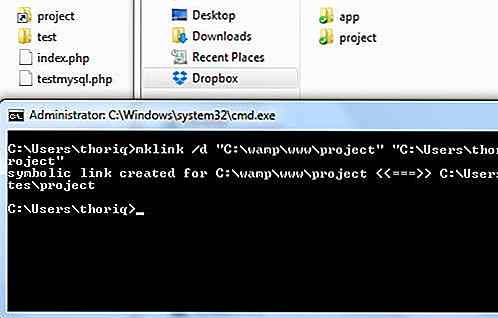
Apache Alias in OS X
Naast het maken van een Symlink-map kunnen we ook Apache Alias gebruiken. Niet te verwarren met een Alias-map, Apache Alias is een module in Apache voor URL-toewijzing die een bepaald pad negeert met een alias. Op die manier hebt u ook toegang tot mappen via het localhost adres - alsof het in de Apache DocumentRoot is opgeslagen.
Voordat we er een kunnen maken, moet je ervoor zorgen dat de module mod_alias is geladen. Navigeer vanuit Terminal naar /etc/apache2 en open het bestand httpd.conf . Verwijder het hekje aan het begin van de volgende regel:
LoadModule alias_module libexec / apache2 / mod_alias.so
Voeg tegelijkertijd deze regel helemaal onderaan httpd.conf, want we zullen een speciale map maken met de naam "alias" om alle Apache Aliassen op te slaan, zodat de map en de configuratiebestanden erin worden opgehaald .
Omvat /private/etc/apache2/alias/*.conf
Typ de volgende twee regels in Terminal om de map "alias" en "app.conf" te maken, waar we de Alias-configuratie zullen schrijven.
sudo mkdir / etc / apache2 / alias sudo touch /etc/apache/alias/app.conf
Typ deze onderstaande opdracht om de app.conf in SublimeText te openen.
sudo subl /etc/apache/alias/app.conf
Apache Alias wordt op deze manier gespecificeerd:
Alias / alias-naam "/ source / of / original / folder"
Hieronder is een compleet voorbeeld. U kunt deze toevoegen in app.conf die we hierboven hebben gemaakt.
Alias / app "/ Gebruikers / thoriq / Dropbox / app"Opties Indices FollowSymLinks MultiViews AllowOverride alle orders toestaan, weigeren van allen toestaan
Sla het bestand op en start Apache opnieuw. En gezien de bovenstaande specificatie, zou je via de browser toegang moeten kunnen krijgen tot localhost/app adres, ook al bevindt de eigenlijke map zich in de Dropbox-map.
Apache alias in Windows
Als u Windows gebruikt en WMP-server gebruikt, kunt u gemakkelijk Apache Alias maken. Klik eerst op het WampServer-pictogram in de taakbalk en ga naar het menu "Apache / Alias-mappen / Een alias toevoegen".
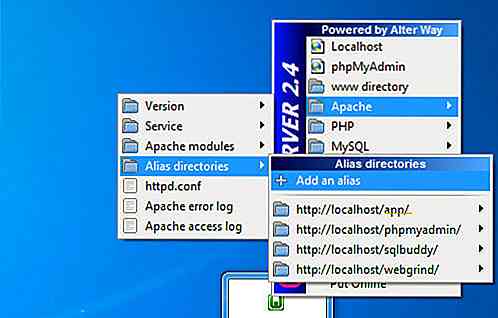
Er verschijnt een nieuw venster dat lijkt op Windows Command Prompt. Stel daarin de naam van de alias in. Als u de alias bijvoorbeeld als 'app' noemt, is deze later toegankelijk via het localhost/app adres in de browser. Druk op Enter om de aliasnaam te bevestigen.
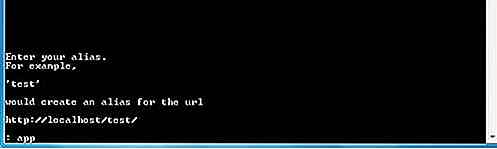
Geef vervolgens de bron van de alias op. Bijvoorbeeld: c:/Users/thoriq/Dropbox/Sites/app .
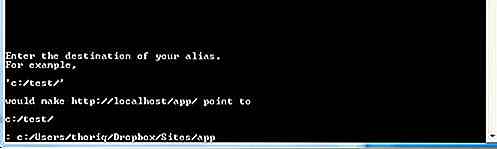
We zijn klaar.
Conclusie
In dit bericht hebben we je laten zien hoe je Symbolic Link en Apache Alias kunt maken, wat handig zou zijn om mappen buiten de Apache DocumentRoot te openen en te beheren .
Verdere referentie
- Mklink-opdracht
- Apache mod_alias
- Wat zijn aliassen, symbolische koppelingen en harde koppelingen in Mac OS X?
- Wat is het verschil tussen Symbolic Link en Shortcut?
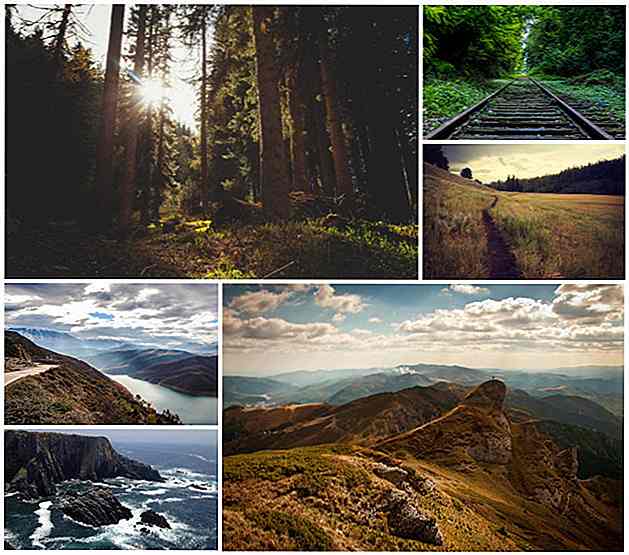
Hoe u uw eigen WordPress-shortcodes kunt maken
Shortcodes zijn een zeer krachtige functie van WordPress. In wezen is een shortcode een tijdelijke aanduiding voor een andere inhoud. Een bekende shortcode is de ingebouwde galerij shortcode. Typ gewoon in de WordPress-editor en deze wordt vervangen door een galerij met afbeeldingen van media die naar de post zijn geüpload.
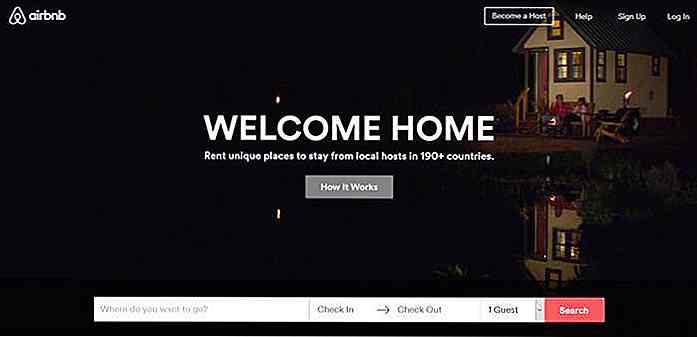
Nutsnavigatie: hoe het het ontwerp van gebruikerservaringen beïnvloedt
Om een effectieve en gebruikersvriendelijke navigatie te ontwerpen, hoeven we niet alleen na te denken over hoe we onze inhoud kunnen groeperen in goed gestructureerde menu's zodat gebruikers gemakkelijk kunnen vinden wat ze willen, maar ook over hoe ze de hulpmiddelen moeten ontwerpen die ze nodig hebben om te communiceren met de siteNavigatie die niet strikt gerelateerd is aan de inhoud en gebruikers helpt bij het uitvoeren van verschillende acties wordt utility-navigatie genoemd, en het is een minder vaak besproken, maar enorm belangrijk aspect van het ontwerpen van gebruikerservaringe